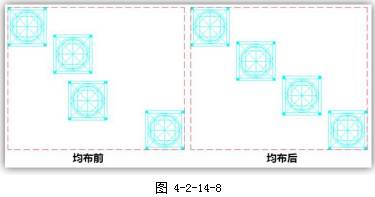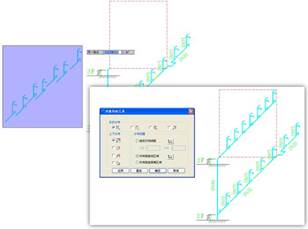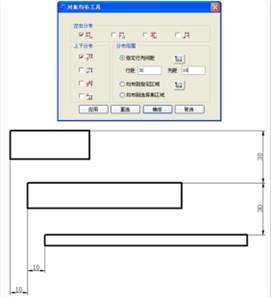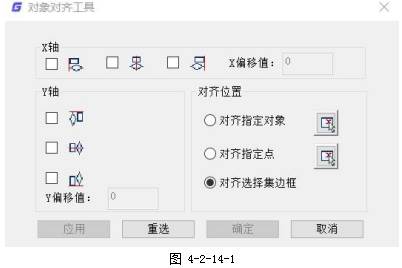CAD软件中如何使用均布功能之均布到选择集
2020-06-10
7942
作为CAD制图初学入门的人,在CAD绘图软件中,我们绘制图纸时,如果使用到CAD软件中如何使用均布功能中的均布到选择集时,在CAD绘图软件中,我们该如何操作呢?具体的CAD软件中如何使用均布功能中的均布到选择集的操作过程,我们来简单了解下。在浩辰CAD绘图软件中,CAD软件中如何使用均布功能中的均布到选择集的操作过程:1、找到CAD绘图软件中的菜单位置:[修改]→[均布];2、 在命 令 行输入:ArrangeTool在CAD绘图软件中,关于CAD软件中如何使用均布功能中的均布到选择集,“均布到选择集”与“均布到指定区域”最大的区别是用户无需指定均布区域,浩辰 CAD 绘图软件自动根据参与均布的对象的原始位置确定均布区域——选择集。均布区域的确定方法:参与排布的所有对象中,以最左上方及右下方的对象保持不动,并以此确定一个矩形区域,其他所有对象在此区域内均匀分布。 在浩辰CAD绘图软件中,在学习使用CAD软件中如何使用均布功能中的均布到选择集时,对于CAD制图初学入门的人,我们可以从CAD下载一些相关的CAD教程来使用。
CAD软件中如何使用均布功能之均布到指定区域
2020-06-10
10611
在CAD绘图软件中,在我们绘制图纸时,如果使用到CAD软件中如何使用均布功能中的均布到指定区域时,作为CAD制图初学入门的人,在CAD绘图软件中,我们该如何操作呢?具体的CAD软件中如何使用均布功能中的均布到指定区域的操作过程,我们来简单了解下。在浩辰CAD绘图软件中,CAD软件中如何使用均布功能中的均布到指定区域的操作过程:1、找到CAD绘图软件中的菜单位置:[修改]→[均布];2、 在命 令 行输入:ArrangeTool在CAD绘图软件中,关于CAD软件中如何使用均布功能中的均布到指定区域,如果选择“均布到指定区域”,将不允许指定均布的行距和列距。利用选项右侧的按钮,可以指定对象的分布范围,所有参与排布的对象将被均匀分布于指定范围中。 在浩辰CAD绘图软件中,对于CAD制图初学入门的人,在学习使用CAD软件中如何使用均布功能中的均布到指定区域时,我们可以从CAD下载一些相关的CAD教程来使用。
CAD软件中如何使用均布功能之分布范围的确定
2020-06-10
6274
在CAD绘图软件中,在我们绘制图纸时,如果使用到CAD软件中如何使用均布功能中的分布范围的确定,作为CAD制图初学入门的人,在CAD绘图软件中,我们该如何操作呢?具体的CAD软件中如何使用均布功能中的分布范围的确定过程,我们来简单了解下。在浩辰CAD绘图软件中,CAD软件中如何使用均布功能中的分布范围的确定过程:1、找到CAD绘图软件中的菜单位置:[修改]→[均布];2、 在命 令 行输入:ArrangeTool在CAD绘图软件中,关于CAD软件中如何使用均布功能中的分布范围的确定,为了更清晰地理解分布范围的作用,下图为分布后的对像添加了标注。可以看到,当选择“指定行列间距”,设置对象的均布基准为左端和上端,且指定分布范围的行距为 30,列距为 10 后,对象的均布效果如下图所示。 在浩辰CAD绘图软件中,对于CAD制图初学入门的人,在学习CAD软件中如何使用均布功能中的分布范围确定时,我们可以从CAD下载一些相关的CAD教程,作为参考。
CAD软件中如何使用均布功能之左右分布
2020-06-10
8081
在CAD绘图软件中,在我们绘制图纸时,为了提高绘图速率,可使用一些操作技巧,作为CAD制图初学入门的人,在CAD绘图软件中,我们该如何操作呢?具体的CAD软件中如何使用均布功能中的左右分布,我们来简单了解下。在浩辰CAD绘图软件中,CAD软件中如何使用均布功能中的左右分布的操作过程:1、找到CAD绘图软件中的菜单位置:[修改]→[均布];2、 在命 令 行输入:ArrangeTool在CAD绘图软件中,关于CAD软件中如何使用均布功能中的左右分布功能,所谓左右分布,指的是各个对象在水平方向上的“均布基准”,此工具提供 4 种均布基准供用户选择,分别为:左均布基准、中心均布基准、临近端均布基准和右均布基准。如果选择“左均布基准”,所有均布操作均以对象的左端为基准,均布效果如下图所示。 从上图可知,当指定的列距由 20 变为 40 后,两个对象左端的距离发生了相应的变化。显然,均布效果的实现是以左端为基准的。如果选择“中心均布基准”,均布以对象的中心为基准,效果如下图所示。从上图可以看出,列距从 20 变为 30 后,两个参与均布的对象的中心距也发生了相应的变化。显然, 最终的均布效果是以中心为基准来实现的。如果选择“临近端均布基准”,均布将以相邻对象的临近端为基准,最终效果如下图所示。所谓的“临近端”,是指两对象中距离最近的两端。从上图均布之前两个对象的相对位置可以容易看出, 此案例中的“临近端”正是矩形对象的右端和圆形对象的左端。显然,最终的均布效果是以临近端为基准来实现的。如果选择“右均布基准”,均布将以相邻对象的右端为基准,效果如下图所示。对于上图所示的案例,指定的列距由 30 变为 20 后,两个对象右端之间的距离也发生了变化。从均布效果不难看出,均布是以对象的右端为基准来实现的。 在浩辰CAD绘图软件中,对于CAD制图初学入门的人,在学习CAD软件中如何使用均布功能中的左右分布功能时,我们可以从CAD下载一些相关的CAD教程。
CAD教程之CAD软件中如何使用均布功能
2020-06-10
11622
在CAD绘图软件中,在我们绘制图纸时,可能会使用到CAD软件中的均布功能,帮助我们完成图纸的绘制,作为CAD制图初学入门的人,那么,在CAD绘图软件中,我们该如何操作呢?具体的CAD软件中如何使用均布功能,我们来简单了解下。在浩辰CAD绘图软件中,CAD软件中如何使用均布功能的操作过程:1、找到CAD绘图软件中的菜单位置:[修改]→[均布];2、 在命 令 行输入:ArrangeTool在CAD绘图软件中,对象均布工具可按指定的行距、列距的排布多个对像,均布方式十分灵活,不但可以自由选择多种均布基准,还可以方便地指定均布范围。此工具支持效果实时预览,在用户操作的过程中实时显示均布效果。利用不同对齐基准和分布范围的组合,可以实现各种灵活的排布效果。执行 ArrangeTool 命令后,会弹出均布工具控制面板,下面对面板上的功能进行详细介绍。 在浩辰CAD绘图软件中,对于CAD制图初学入门的人,想要学习CAD软件中如何使用均布功能,需要我们从CAD下载一些相关的CAD教程。